Mis tähendab, et peate oma Google'i kontole sisse logima. Parandame vea: "peate oma Google'i kontole sisse logima"
Saades uue telefoni omanikuks, mille funktsionaalsus põhineb androidil, on soovitatav registreeruda rakenduste poodi Play Market... Play turu kaudu on võimalik Androidile alla laadida üle 1,5 miljoni tarkvara. Esita sisselogimist Turundage Androidi tihedalt seotud Google'i kontoga. Seetõttu on kõigepealt vaja aktiveerida google konto Esita.
Logige sisse Play Market'i androidi
- Telefoni peamenüüst leiame otseteenuse Play Market
- Minge rakendusse
- Sisestage olemasolev konto või alustage uue konto loomist:
- nime välja mõtlema e-post gmail.com
- sisestage parool, milles on vähemalt kaheksa tähemärki, ja korrake seda uuesti
- sisestage salajane küsimus
- soovi korral liitu Google+ võrguga
- edastame autentimise, sisestades pildile määratud tähemärgid
- pane varukoopiale linnuke.
Tähelepanu! Krediitkaardi andmeid saab konto registreerimisel ära jätta.
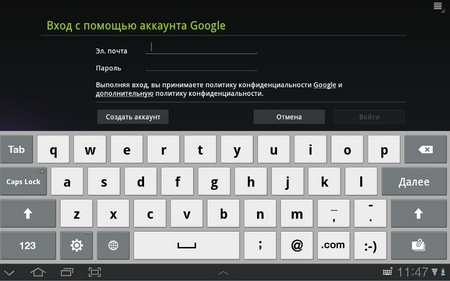
Pärast konto aktiveerimise lõpetamist suunab süsteem automaatselt Google Play põhilehele. Järgmisel korral Play turule sisenemiseks peate sisestama oma sisselogimise (postiaadressi) ja parooli.
Androidi vead: Play Marketis sisselogimine nurjus
On olukordi, kus sisselogimise ja parooli sisestamisel on sissepääs Google Play Marketisse blokeeritud ja süsteem palub andmeid uuesti ja uuesti sisestada. Eespool nimetatud probleemi lahendamiseks on mitu võimalust. Kõigepealt peate seadme taaskäivitama, eemaldades aku. Pärast seda saate tühjendada Google Play turu vahemälu, mille jaoks minge ükshaaval vahekaartidele "Seaded" - "Rakendused" - "Rakenduste haldamine" - "Google Play" - "Andmete kustutamine" - "Tühjenda vahemälu" .
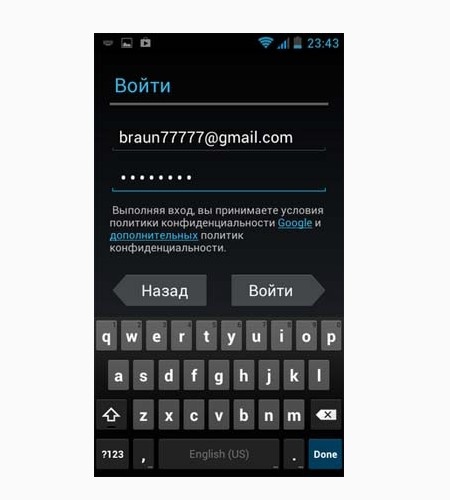
Kui need toimingud ei lahendanud probleemi, peaksite toimima järgmiselt.
- "Seaded" - "Kontod" - "Google"
- Tühjendage sünkroonimisseaded
- Taaskäivitage varustus
- Minge jaotisse "Seaded" - "Kontod" - "Google" ja määrake sünkroonimise ruudud
- Taaskäivitage uuesti ja kontrollige Play turu kirjet.
Tähelepanu! Konto sünkroonimise märkeruutude määramisel ärge pöörake tähelepanu veaakna välimusele.
Meie sait räägib jätkuvalt vigadest, mida kasutajad võivad Play turu veebipoega töötades ette tulla. Mõni aeg tagasi saime RH-01 vea korda, täna analüüsime veel ühte viga, mis mõnikord annab tunda.
Viga iseenesest kõlab järgmiselt: "Peate oma Google'i kontole sisse logima", kasutaja näeb seda Google Play Market'i rakenduse avamisel. Nii näeb viga nutitelefoni või tahvelarvuti ekraanil:

Traditsiooniline küsimus on, mida teha? Pakume mitmeid lahendusi. Lisateavet igaühe kohta.
Taaskäivitage seade
Esimene asi, mida peaksite tegema, on nutitelefoni või tahvelarvuti taaskäivitamine. Ja ärge naerge, sest see lihtne toiming aitab paljudel juhtudel.
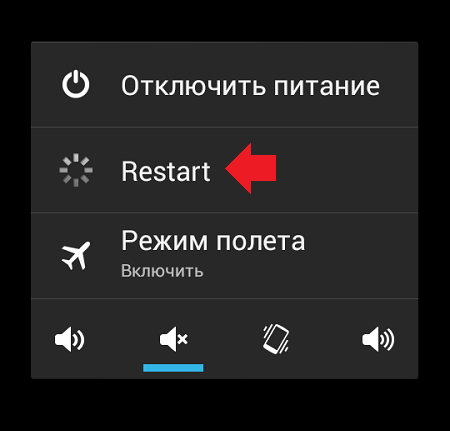
Kui pärast taaskäivitamist näete Play Marketiga ühenduse loomisel sama viga, proovige mõnda muud võimalikku lahendust.
Eemaldage seadmest Google'i konto
Siin on kõik lihtne - kustutage oma seadmega seotud Google'i konto ja seejärel läbige volitus uuesti. Ärge unustage lihtsalt oma konto sisselogimist ja parooli, vastasel juhul võivad sünkroonitud andmed kaduma minna.
Minge seadetele, leidke jaotis "Kontod".
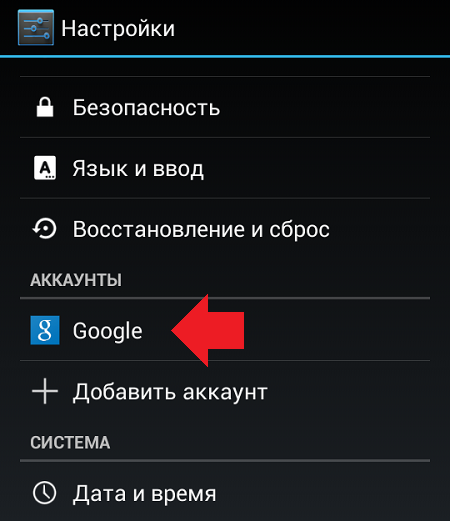
Valige oma Google'i konto (seadmes võib neid olla mitu).
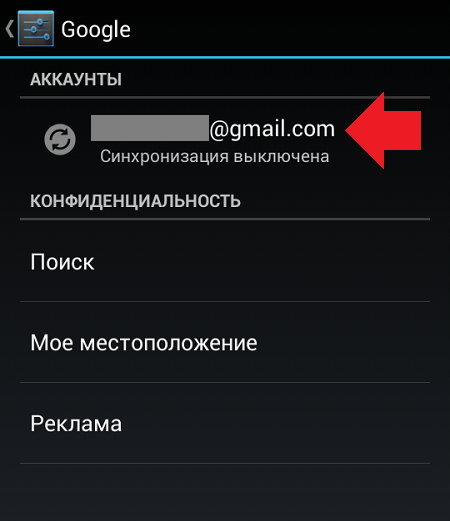
Avage menüü ja vajutage selle kustutamiseks nuppu "Kustuta konto".
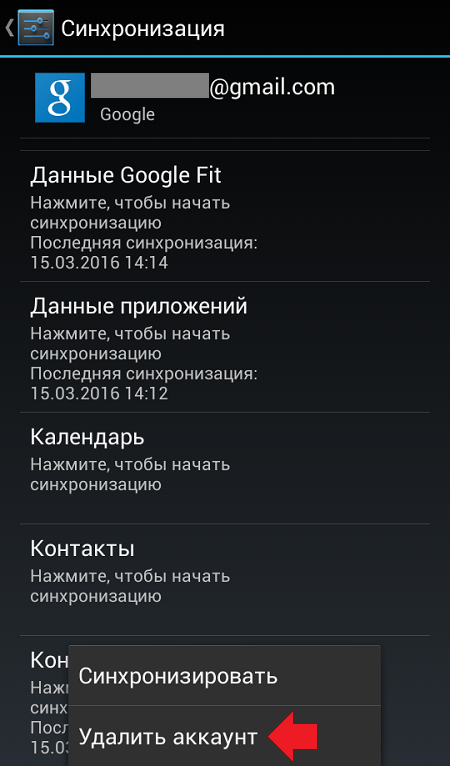
Pärast seda avage Play turg ja sisestage andmed uuesti. Kuidas seda teha, me.
Kustutage Play turu andmed ja vahemälu
Abi võib olla ka Play turu rakenduse andmete ja vahemälu kustutamisest. Nende eemaldamiseks peate tegema järgmist.
Minge seadetele, leidke jaotis "Rakendused".
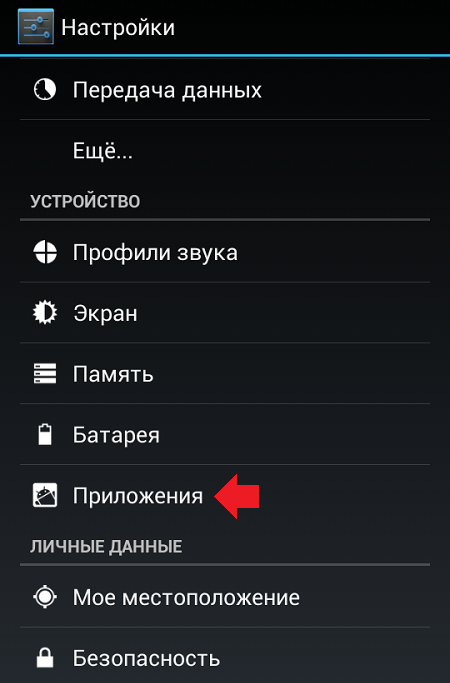
Leidke rakendustes Play turg, klõpsake seda.
![]()
Klõpsake ükshaaval nuppe "Kustuta andmed" ja "Tühjenda vahemälu".

Pange tähele, et sellisel juhul tühistatakse Play turu konto autoriseerimine ja selle andmed tuleb uuesti sisestada.
Desinstallige Google Play värskendused
See samm tuleks otsustada ainult siis, kui miski üldse ei aita. Miks? Mõned kasutajad kurdavad, et pärast värskenduste desinstallimist ei saa nad Play turgu üldse käivitada, nii et kõik toimingud, mida teete oma vastutusel ja vastutusel. Lisaks, nagu näitab praktika, ei aita see lahendus enamikul juhtudel kasutajaid kuidagi.
Teate juba, kuidas Play turu rakenduse seadetesse pääseda. Klõpsake Play turu seadetes nuppu "Kustuta värskendused".
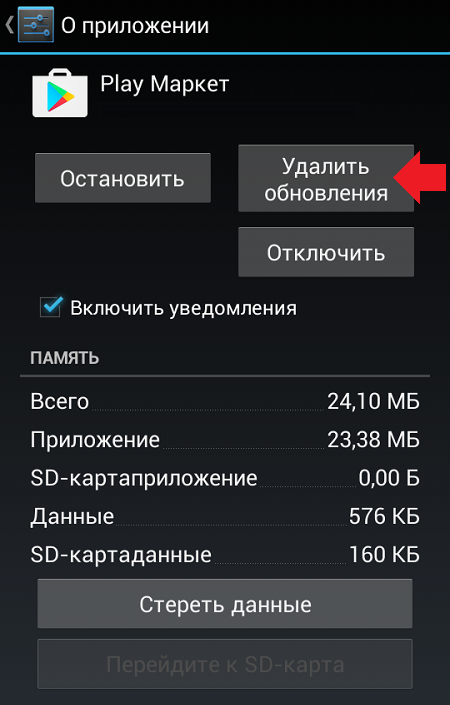
Sellisel juhul eemaldatakse värskendused.
Täna ütleme teile, kuidas Play turul oma Google'i kontole sisse logida. Tegelikult pole seal absoluutselt midagi keerulist - kõik toimingud on lihtsad ja banaalsed. Kuid need kasutajad, kes pole varem seadmeid kasutanud android OS võib olla segaduses. Seetõttu vabatahtlikult aitasime teid aidata ja tegeleme selle probleemiga hea meelega koos!
Play turul oma Google'i kontole sisselogimine
Noh, ärme ootame ja jätame otse põhijuhiste juurde:




Nagu lubatud, oleme selles artiklis õpetanud teile, kuidas Play poe sisselülitamisel oma Google'i kontole sisselogimise probleemiga toime tulla. Siin pole tõesti midagi keerulist. Välja arvatud üks asjaolu: mõnede elementide asukoht võib erineda sõltuvalt teie nutitelefoni või tahvelarvutisse installitud tarkvara versioonist ning kestast - igal suuremal tootjal mobiilseadmed oma ainulaadne kest.
Google Play teenuste vahemälu kustutamine
Kui seekord ei tulnud teie jaoks midagi välja, on mõttekas Google Play-Store'i vahemälu kustutada ja seejärel uuesti ülaltoodud juhiseid kasutada. Alustame siis:
Nüüd saate minna tagasi eelmiste juhiste juurde, see aitab kindlasti Play poes oma Google'i kontole sisse logida.
Viga " Peate oma Google'i kontole sisse logima"See on Android-seadmetes väga levinud probleem. Kui see ilmub, mõistate täielikult, kui palju olete harjunud Google'i toodetega oma nutitelefoniga töötama, eriti Google Playst alla laaditutega. Hea uudis on see, et asjade korda saamine on ülilihtne ka algajatele kasutajatele. Vaatame, kuidas seda viga töötades parandada Play poodohm kolme lihtsa sammuna.
1. Kustutage lihtsalt oma Google'i konto
Viga võib olla tavapärane kontroll, mis mõnikord käivitatakse pärast seda google uuendused Esita. Esimene võimalus on siseneda seadme peamenüüsse, minna jaotisse "Seaded" ja seejärel "Kontod" ja lihtsalt kustutage Google'i kontomille registreerisite, saabub sõnum "peate oma Google'i kontole sisse logima". Pärast seda saate konto uuesti lisada ja kõik peaks hästi töötama. Siiski peate võib-olla tegema veel ühe sammu allpool.
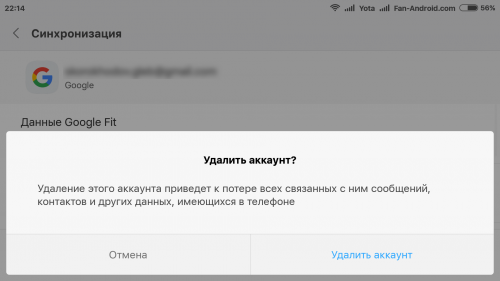
2. Kustutage Google Play andmed
Andmete kustutamiseks google rakendused Play pood, peate minema jaotisse "Seaded" -\u003e "Rakendused" ja leidma "Play pood". Valige see üksus ja leidke seejärel funktsioon "Kustuta andmed" (klõpsake seda). Esmalt võite proovida vahemälu tühjendada, kuid andmete tühjendamine kustutab ka vahemälu. Kui eelmine meetod teie nutitelefoni puhul ei töötanud, saate pärast Google Play andmete kustutamist korrata seal kirjeldatud samme ja saada soovitud tulemus.
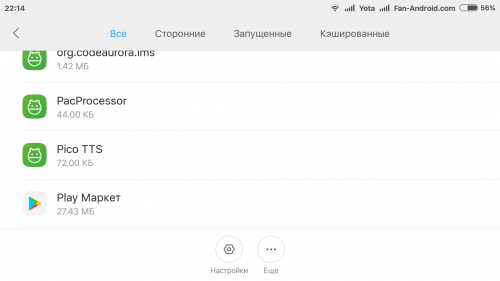
3. Kustuta esita värskendusi Turg
Mõnikord pole probleem mitte volikirjades, vaid Google Plays endas. Täpsemalt aastal tarkvara teenus. Üks neist tõhusaid viise parandage viga Google Plays - desinstallige värskendused. Valige "Seaded" -\u003e "Rakendused" -\u003e Play pood ja klõpsake nuppu "Desinstalli värskendused". See võimaldab teil naasta Google Play algsele versioonile, mis algselt teie seadmesse installiti. Seejärel peate vea parandamiseks tegema ainult installimise uusim versioon Google Play ja sisenege uuesti turule.
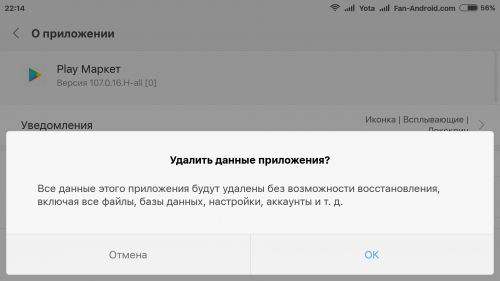
Kui teil on pärast kõigi kolme ülaltoodud meetodi rakendamist endiselt probleeme, proovige kõik toimingud uuesti teha, taaskäivitage oma Android-nutitelefon pärast iga toimimisjada: "Kustuta Google'i konto" -\u003e taaskäivitage -\u003e "Desinstalli värskendus, installige uus Google Play" -\u003e taaskäivitamine - "Lisa konto" -\u003e taaskäivitamine jne. Jätkake proovimist, kuni viga kaob.
Kas teate, kuidas veast "Peate Google'i kontole sisse logima" muul viisil lahti saama? Jagage seda teiste kasutajatega kommentaarides.
IN viimasel ajal väga sageli on kasutajatel Google Play turult allalaadimise alustamisel probleeme - tõrge "Peate oma Google'i kontole sisse logima". Me ütleme teile, mida see sünkroonimisviga tähendab ja mida peate selle parandamiseks tegema.
See viga takistab teil konto aktiveerimist, isegi kui sisestate teadlikult õige konto ja parooli. Tõenäoliselt ilmnes see sünkroonimisviga pärast hiljutisi Androidi värskendusi, mis võivad sisaldada "katkist" koodi, või telefonis olevate Google'i teenuste tõrke tõttu. Igal juhul peate vea kõrvaldamiseks tegema paar lähtestamist.
Harva, kuid siiski juhtub, et veateade "Peate oma Google'i kontole sisse logima" Play turul ilmneb kuupäeva ja kellaaja sätete tõrke tõttu. Minge läbi ja veenduge, et need andmed on telefonis õigesti seadistatud.

Soovitav on automaatne ajastus maha panna. Kui teil on ajutiste seadetega kõik korras, kuid te ei saa turule siseneda, jätkake järgmiste sammudega.
Play turu rakenduse andmete kustutamine
Kogu Google'i teenuste teabe lähtestamiseks peate minema rakendushaldurisse ja avama ükshaaval teabe Play turu kohta, Google'i teenused Play ja Google Services Framework (vahekaart Kõik). Kõigi kolme rakenduse puhul täidame tavalisi rakendusi - vahemälu ja andmete kustutamine, peatamine ja väljalülitamine. Taaskäivitage Android ja kontrollige.

Kui sisselogimine ebaõnnestub, eemaldage see värskendused Play turu ja Google Play teenuste jaoks. See samm eemaldab vea enamiku kasutajate jaoks.
Kui eelmine samm ei aidanud, sünkroonige oma Google'i konto Androidis uuesti. Selleks avage Seaded - Kontod (sees erinevaid seadmeid võivad olla erinevad nimed). Valige kontode loendist - Google ja avage see.

Klõpsake oma kontol, minnes seeläbi selle seadetesse. Tühjendage märkeruudud kõigi elementide hulgast ja valige paremas ülanurgas funktsioon "Kustuta konto plaat "... Kui kõik on kustutatud, aktiveerige oma konto uuesti ja märkige ruudud.
Kui viga "istub sügavamal", siis peate seda tegema tühjendamine seadmeid tehaseseaded... Netis on palju teavet selle kohta, kuidas seda teha. Ja lõpus täielik ja visuaalne videoõpetus kõigi ülaltoodud meetodite kohta.
Need meetodid peaksid parandama ühenduse tõrke "Peate oma Google'i kontole sisse logima" ja võite siseneda Play turule. Tahaksin märkida, et see viga võib ilmneda ka Androidi emulaatorites - BlueStacks ja Nox App Player... Selliste emulaatorite vea parandamiseks peate järgima samu samme.